
戴尔是一家以设计、生产销售电脑而闻名的世界500强企业。是全球第一大计算机系统制作商,有些使用戴尔台式机的朋友就询问BIOS设置方法。我给大家整理了戴尔台式机设置BIOS的详细步骤,大家可以参考一下
戴尔台式机如何设置BIOS呢?大家都知道,BIOS界面基本上都是英文,一不小心就有可能造成蓝屏,黑屏现象,很多朋友不敢下手。我就将BIOS设置的简单方法分享给你们,赶紧来瞧瞧吧
戴尔台式机bios设置教程
1、开机然后迅速不停的敲击F2键,直至出现BIOS界面

bios图-1
2、进入戴尔BIOS主界面,上方菜单中有很多设置选项。我们可以使用左右方向键进行切换
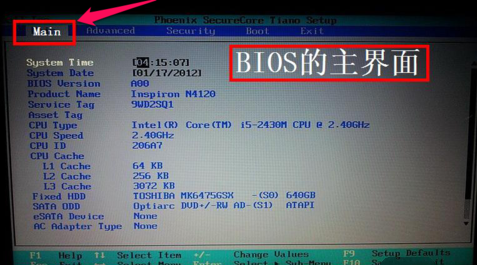
bios图-2
3、主界面主要显示一些系统信息,我们可以使用上下方向键选中想要修改的内容,点击回车即可进行修改
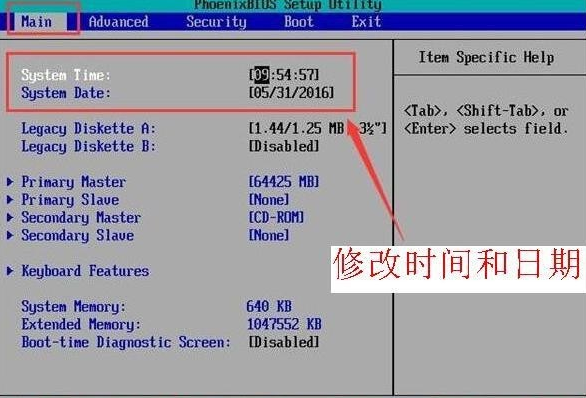
戴尔台式机bios设置教程图-3
4、Advanced高级设置选项中,我们最常设置的就是硬盘模式,AHCI模式可以提高一下硬盘性能,现在基本上都是在使用这个模式,但是如果在PE系统中找不到硬盘,就需要将其设置为ATA传统模式
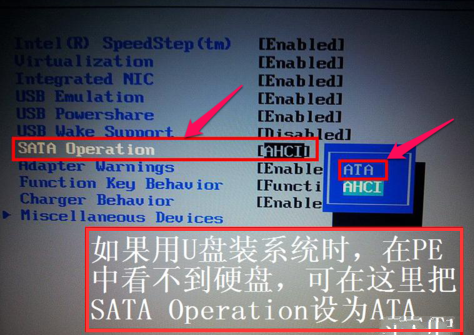
bios图-4
5、Security安全选项可以设置管理员密码,用户密码,可以保护电脑数据的安全
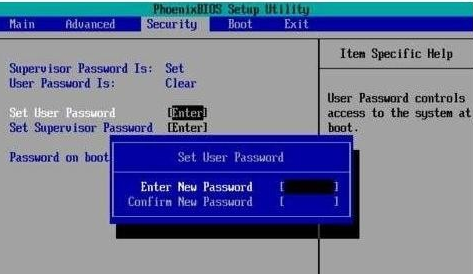
bios图-5
6、设置最多的就是boot选项了,可以设置第一启动项,可以按下F5/F6或者“+”/“-”号将需要的启动项调至第一顺序
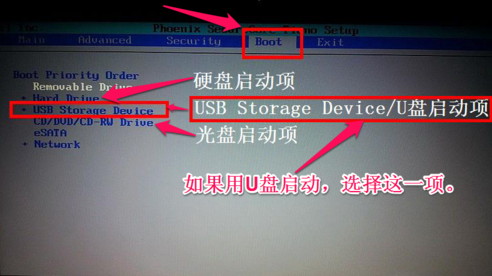
台式机图-6
7、最后就是保存退出选项了,直接按下F10快捷键也可以保存退出

戴尔图-7
以上就是戴尔台式机BIOS设置教程了,希望能帮助到各位




